Rimuovere il virus Aamv (virus) - Tutti i Passaggi per la Decriptazione sono Inclusi
Virus Aamv Guida Rimozione
Che cosa è Aamv ransomware?
Il ransomware Aamv appartiene alla principale famiglia di virus file-locking
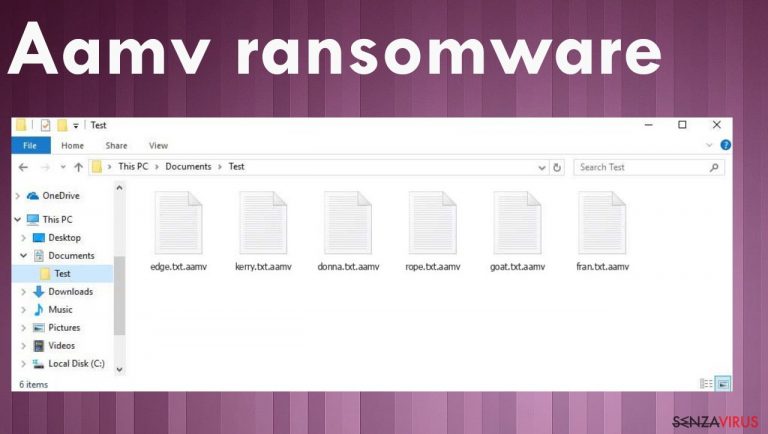 L'infezione è in grado di rilasciare sempre nuovi versioni, le cui varianti sono impossibili da decodificare
L'infezione è in grado di rilasciare sempre nuovi versioni, le cui varianti sono impossibili da decodificare
Il virus Aamv è una minaccia che si serve di un algoritmo di codifica per bloccare i file e rendere i suoi dati inutilizzabili alterando il codice originale di documenti, immagini, file audio e video. Questa minaccia è in grado di colpire archivi e database, ciononostante non altera i dati delle cartelle di sistema e delle directory. Il ransomware è particolarmente dannoso ed è fondamentale eliminarlo al più presto.
Il ransomware Aamv è una minaccia silente, per questo motivo non presenta sintomi peculiari durante il processo di codifica dei file. Ciò che fa è semplicemente bloccare ed etichettare i file con l'estensione .aamv una volta terminato il processo di codifica. Tale processo può essere mascherato da pop-up di aggiornamenti fasulli di Windows sullo schermo.
Una volta terminato il processo, la minaccia lascia nel dispositivo un messaggio di riscatto (il file note _readme.txt) che potrai trovare in una cartella sul desktop. Il messaggio redatto dai creatori dell'infezione è una vera e propria richiesta di riscatto, nella quale si propone la decodifica dei file in cambio di denaro.
| Nome | virus Aamv |
|---|---|
| Tipologia | Ransomware, cryptovirus, file-locker |
| Estensione | .aamv |
| Famiglia | Djvu ransomware |
| Somma di denaro richiesta | $490/$980 |
| Messaggio | _readme.txt |
| Processo di eliminazione | Sarà necessario servirsi di strumenti di rimozione dei virus |
| Riparazione | Questi programmi sono in grado di modificare le impostazioni del dispositivo, per questo motivo adoperando FortectIntego sarà possibile riparare ai danni del virus |
E ora cosa faccio?
Se il tuo sistema è stato infettato dal ransomware Aamv, allora molto probabilmente i tuoi documenti sono stati codificati e ti è stata inviata una richiesta di riscatto nella quale ti viene chiesto di pagare una somma di denaro per ottenere la decodifica. Tuttavia, non abbiamo alcuna certezza che pagando il riscatto, gli autori della minaccia rispettino realmente la promessa fatta.
Infatti, è stato reso noto che pagare gli autori del ransomware non fa altro che incoraggiare i criminali a proseguire con le proprie attività illegali. Vi sono altri modi per decodificare i file. Uno di questi è l'impiego di un software di ripristino, benché al momento non si garantiscono grandi risultati.
Attualmente non esiste uno strumento di decodifica ufficiale per il virus Aamv, pertanto la prova di decodifica offerta dai criminali potrebbe essere falsa. Ne consegue che probabilmente i tuoi file saranno danneggiati permanentemente se non disponi di una memoria di backup. La minaccia in questione fa parte di una famiglia principale che ha rilasciato numerose varianti dello stesso virus. Attualmente, i ransomware Aayu, Aawt e Aabn non sono decodificabili.
Non esistono metodi che garantiscono la decodifica dei tuoi file, qualora questi ultimi siano stati codificati dal virus. Tuttavia, sul mercato sono disponibili diversi strumenti che potrebbero darti una mano nel ripristino dei file. Attenzione: fino a quando il virus sarà in funzione sul tuo computer, questo sarà in grado di danneggiare i file ancora. Per questo motivo, è fondamentale disporre di memorie di backups in caso di danno o perdita.
Rimuovere la minaccia
Il virus Aamv è un ransomware molto pericoloso, secondo quanto ci dicono gli esperti. La minaccia può essere rimossa dal dispositivo con l'impiego di uno strumento anti malware. Si tratta della soluzione migliore per i programmi che si infiltrano nei dispositivi danneggiando il sistema in modo significativo. Per proteggere il tuo PC, devi assolutamente eliminare la minaccia.
La minaccia è in grado di continuare a danneggiare il sistema finché continua ad essere eseguito sul dispositivo. Se sceglierai di tenere attivo il virus Aamv, ma di ripristinare i file del sistema, prendi nota che ciò potrebbe voler dire danneggiare ancora una volta i file e, questa volta, perderli permanentemente. Una volta effettuato il pagamento, perderai i tuoi file e questo è terribile. Per questo motivo, ti consigliamo di rimuovere il virus il prima possibile.
Puoi eliminare l'infezione servendoti di uno strumento anti malware che funga da dispositivo di rilevazione in grado di eliminare per sempre la minaccia. Il processo di rimozione del ransomware Aamv potrebbe essere rapido se ci si serve dei seguenti programmi: Malwarebytes – SpyHunter 5Combo Cleaner.
Esegui inoltre una scansione di sistema completa per individuare tutte le potenziali minacce e prendere le giuste precauzioni nel momento in cui ti verrà segnalato il nome della minaccia incriminata. Potrai rimuovere tutte le minacce, i malware, i file danneggiati ed eliminare il ransomware. Esegui la rimozione del ransomware Aamv il prima possibile e ricontrolla ciascun file prima di ripristinarlo.
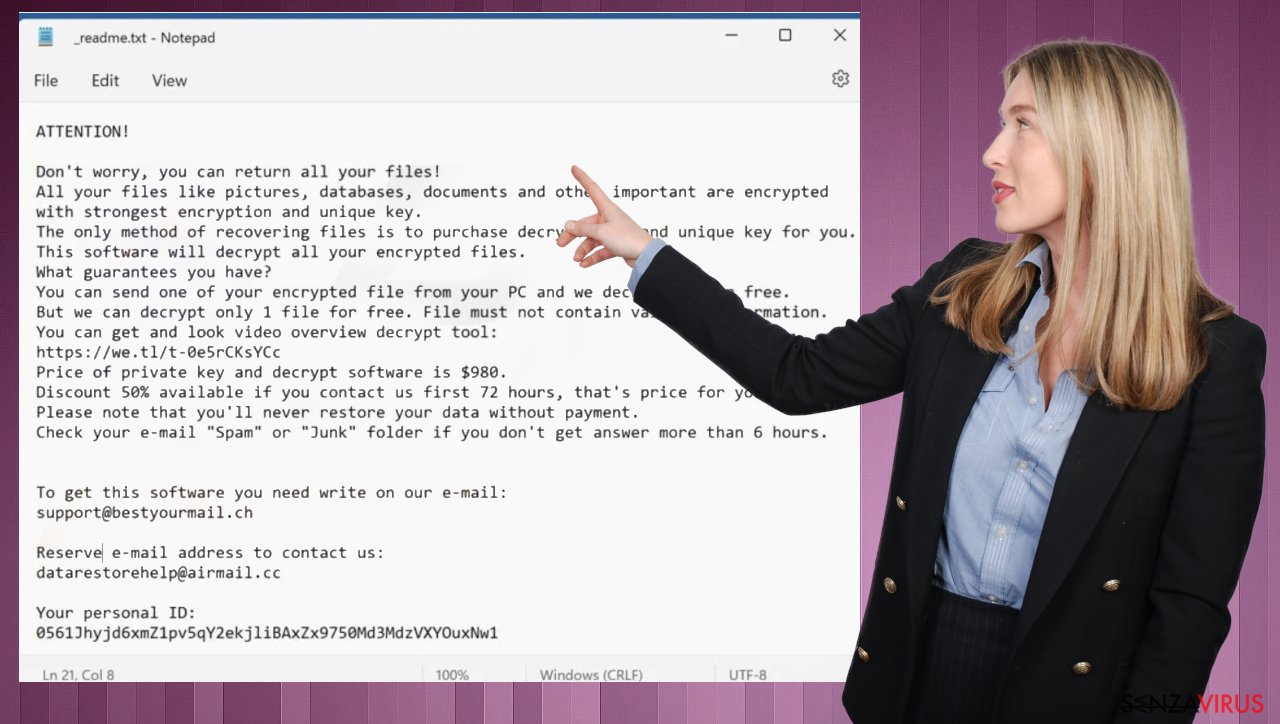
Riparazione dei dati di sistema
Una volta che un computer sia stato infettato da un malware, il sistema sarà modificato per funzionare in modo differente. Ad esempio, un'infezione è in grado di alterare il database del registro di Windows, danneggiare l'avvio dello stesso e tutte le altre sezioni, eliminare o danneggiare file DLL, ecc. Una volta che un file di sistema sia stato danneggiato da un malware, il software antivirus non sarà in grado di fare nulla al riguardo, lasciandolo così com'è. Di conseguenza, gli utenti potrebbero riscontrare problemi di prestazioni, stabilità e usabilità, al punto tale da rendersi necessaria una reinstallazione completa del sistema operativo di Windows.
Pertanto, consigliamo vivamente di adoperare la tecnologia brevettata di FortectIntego per la riparazione degli eventuali danni. Questo programma, non solo sarà in grado di riparare i danni conseguenti all'infezione, ma sarà anche i grado di rimuovere tutti quei malware che nel frattempo si saranno introdotti nel sistema a causa dell'attività malevola dell'infezione. Inoltre, l'applicazione potrà anche correggere tutti quegli errori di Windows che non la diretta conseguenza di virus: ad esempio, le schermate blu di errore, i freeze del pc, gli errori di registro, le DLL danneggiate, ecc.
- Scaricare l'applicazione facendo clic sul link in alto
- Fare clic sulla voce ReimageRepair.exe
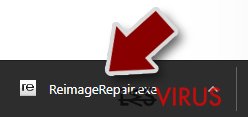
- Se si dovesse aprire il Controllo Account Utente (UAC), selezionare l'opzione Sì
- Selezionare Installa e attendere il termine del processo d'installazione del programma
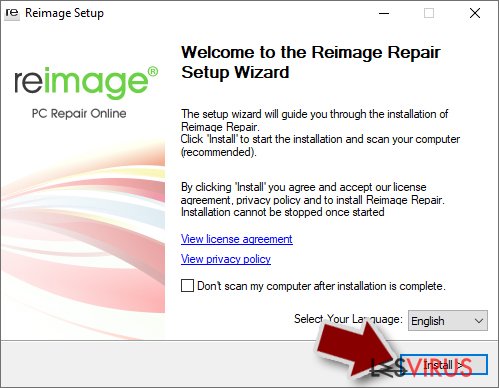
- L'analisi del sistema potrà iniziare immediatamente
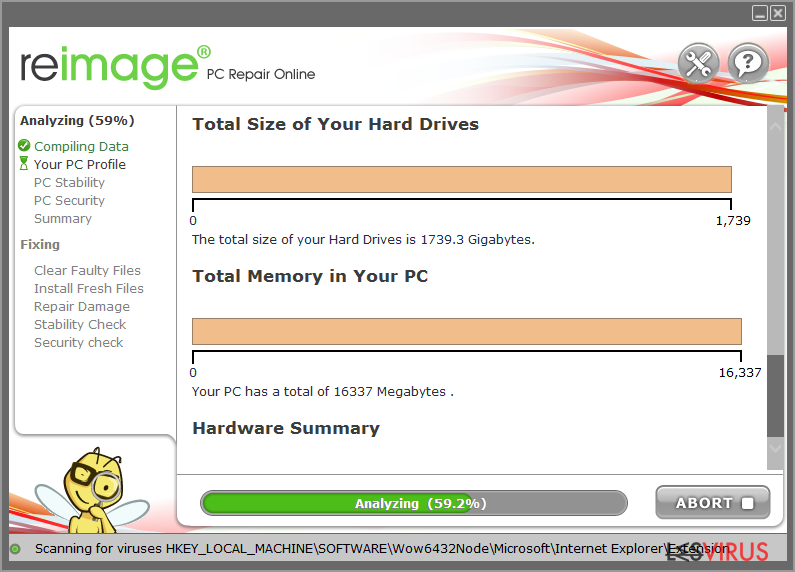
- Al completamento, verificare i risultati: troverai l'elenco dei rilevamenti nella sezione Riepilogo
- Potrai dunque fare clic su ciascun errore e correggerlo manualmente
- Nel caso mostrasse un numero eccessivo di errori, la correzione potrebbe rivelarsi alquanto complessa. Ti consigliamo di acquistare la licenza per effettuare la correzione automatica.
Alternative di recupero dei dati
Se sei stato infettato dal file virus Aamv, la prima cosa da fare è disconnettere il computer da Internet per evitare che il virus si diffonda ulteriormente. Troverai le istruzioni e la richiesta di riscatto dei criminali nel file di testo _readme.txt, nel quale ti incoraggeranno a metterti in contatto con loro e pagare il riscatto.
Tuttavia, non vi è alcuna garanzia che i metodi elencati funzionino. Pertanto, è di vitale importanza assicurarsi di disporre di memorie di backup di tutti i file importanti nel caso debba perderli in modo permanente. Questa è l'alternativa di recupero migliore per proteggerti da qualsiasi incidente di percorso.
Anche se sei stato attaccato da un ransomware, è fondamentale non mettersi in contatto con gli autori dell'attacco. Al contrario, ti consigliamo di concentrati sulla rimozione del virus dal tuo sistema operativo. Utilizza un software anti malware per scansionare il sistema e individuare tutti i file associati al virus ransomware Aamv e, dunque, eliminare questi ultimi, nonché eventuali voci di registro danneggiate. Una volta eliminato il virus, potrai procedere al ripristino dei file da una memoria di backup.
Tuttavia, suggeriamo di fare un tentativo a prescindere dalla tipologia di ransomware che ha attacco il dispositivo. Prima d'iniziare, sono diversi i punti salienti per gestire adeguatamente questa situazione:
- Poiché i dati codificati potrebbero subire dei danni permanenti durante l'operazione di recupero del software di ripristino, è importante predisporre un backup degli stessi. Suggeriamo di utilizzare una chiavetta USB o altra unità di memorizzazione.
- Si raccomanda di tentare il ripristino dei dati dopo aver eseguito un'adeguata scansione del sistema con un software antimalware.
Installare il software di ripristino
- Scaricare Data Recovery Pro.
- Fare doppio clic sul file installer per avviarlo.

- Seguire le istruzioni per l'installazione del software.

- Una volta terminata l'operazione, fare clic su Termina. Ora è possibile utilizzare il software.
- Selezionare Tutto oppure selezionare unicamente le cartelle in cui sono situati i file da recuperare.

- Selezionare Avanti.
- In basso, abilitare la Scansione Approfondita e selezionare l'Unità da scansionare.

- Selezionare Scansiona e attendere che l'operazione sia conclusa.

- Selezionare, dunque, le cartelle/file da recuperare. Attenzione: è disponibile anche l'opzione di ricerca per nome.
- Selezionare la voce Recupera per recuperare i file.
Manuale Aamv virus Guida Rimozione
Ransomware: operazioni importanti da svolgere prima di avviare la rimozione del Aamv
La codifica dei file e l'infezione ransomware sono due processi indipendenti (sebbene la seconda condizione non possa sussistere senza la prima). Ciononostante, è importante considerare che un malware è in grado di eseguire una serie di modifiche all'interno del sistema operativo di Windows, cambiando radicalmente il modo in cui opera.
ATTENZIONE: per coloro che non dispongono di un backup! →
Tentare nell'immediato l'operazione di recupero con il software potrebbe danneggiare permanentemente i file, tanto che persino un software di decodifica non potrebbe essere in grado di recuperarli.
Prima di procedere con la rimozione, sarà necessario copiare i file codificati dal Aamv ransomware in un'unità separata, come, ad esempio, una pennetta USB o un'unità SSD, e dunque procedere alla disconnessione del sistema. I dati codificati non includono alcun codice malevolo, per cui non sarà pericoloso trasferirli su un altro dispositivo.
A prima occhiata, le istruzioni illustrate in basso potrebbero apparire complesse e numerose, tuttavia non sono difficili da comprendere se si segue ciascun passaggio nell'ordine indicato. La nostra guida completa e gratuita fornirà l'aiuto necessario per ottenere la corretta rimozione del malware e, dunque, il recupero dei file.
In caso di ulteriori domande, commenti, o per problematiche relative alle seguenti istruzioni, si prega di non esitare a contattarci mediante la sezione Contattaci.
ATTENZIONE! →
È di fondamentale importanza eliminare del tutto l'infezione del malware dal computer prima di avviare il processo di recupero dei dati; in caso contrario, il ransomware potrebbe codificare nuovamente i dati dal backup.
Se il tuo computer è stato infettato da una della varianti Djvu, ti consigliamo di utilizzare il decrittatore Emsisoft per Djvu/STOP. È fondamentale menzionare che non è uno strumento adatto a chiunque: infatti, funziona solo se i dati sono stati bloccati con un ID offline dovuto all'incapacità del malware di comunicare con i suoi server remoti.
Anche se rietri in questa categoria, dovrai rispettare delle caratteristiche. Infatti, una vittima dovrà pagare il truffatore per ottenere la chiave offline e condividerla con gli esperti della sicurezza di Emsisoft. Pertanto, non potrai recuperare i tuoi file immediatamente. Quindi, qualora i tuoi dati siano stati bloccati con un ID offline e non puoi ottenere i tuoi dati in quel momento, ti suggeriamo di riprovare in seguito. Inoltre, per procedere sarà necessario caricare due tipi di file: uno criptato e uno sano.
- Scarica l'app from dal sito ufficiale Emsisoft.
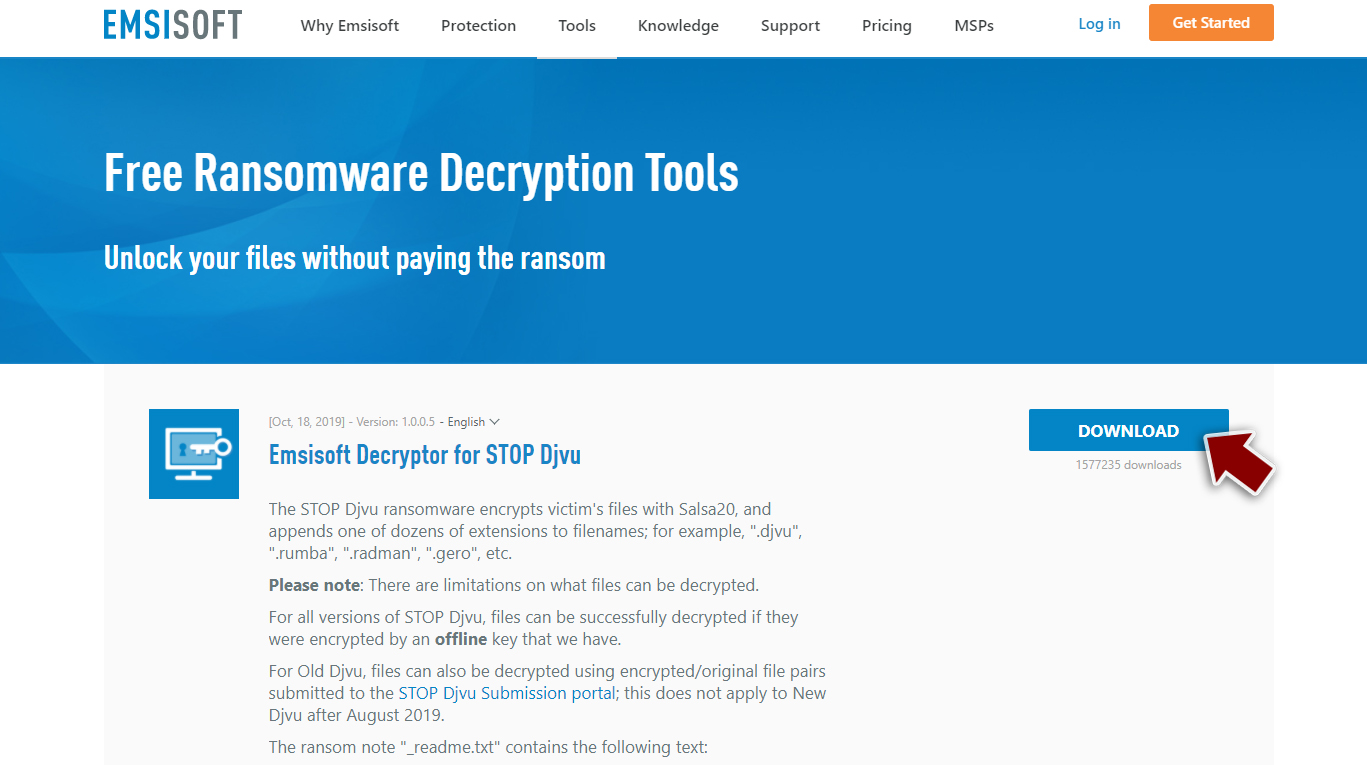
- Dopo aver selezionato il tasto Scarica, il pop up decrypt_STOPDjvu.exe si aprirà in basso alla schermata. Dovrai fare clic
- Qualora dovesse comparire il messaggio del Controllo Account Utente (UAC), selezionare Sì
- Accetta i Termini di Servizio selezioando Sì
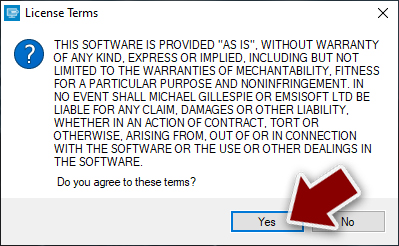
- Dunque, selezionare OK.
- Lo strumento inizierà a lavorare e ti chiederà di aggiungere le cartelle infette, qualora non accadesse selezionare Aggiungi cartella in basso.
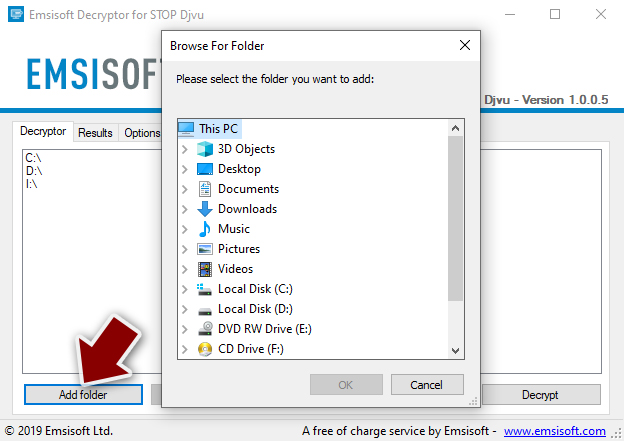
- Dunque, selezionare Decrittazione
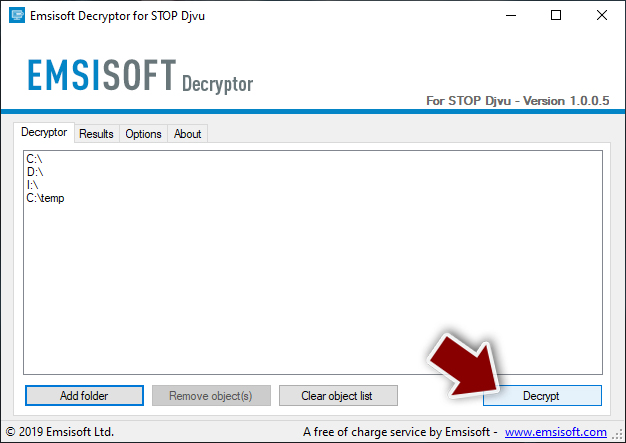
- Da qui, ci sono tre risultati disponibili:
- “Decriptato!” verranno mostrati sotto i file che sono stati decifrati con successo – ora sono di nuovo utilizzabili.
- “Errore: Impossibile decrittografare il file con ID:” significa che le chiavi per questa versione del virus non sono state ancora recuperate, quindi dovresti provare più tardi.
- “Questo ID sembra essere un ID online, la decrittazione è impossibile” – non è possibile decrittografare i file con questo strumento.
Ransomware: rimozione manuale del ransomware in Modalità Provvisoria
Attenzione! →
La guida per la rimozione manuale potrebbe rivelarsi particolarmente complessa per gli utenti meno esperti. Per la corretta esecuzione della procedura, saranno necessarie dunque delle competenze informatiche di livello avanzato (in caso di rimozione o danneggiamento dei file di sistema essenziali, il funzionamento dell'intero sistema operativo di Windows potrebbe essere stato compromesso) per cui potrebbero essere necessarie diverse ore per portare a termine la rimozione. Agli utenti meno esperti, consigliamo quindi di servirsi della modalità automatica precedentemente illustrata.
Fase 1. Accedere alla Modalità Provvisoria con Rete
La rimozione manuale del malware avrà maggiori possibilità di successo se eseguita in Modalità Provvisoria.
Windows 7 / Vista / XP
- Fare clic su Start > Arresta > Riavvia il sistema > Confermare.
- All'accensione del computer, pigiare il tasto F8 (nel caso in cui l'operazione non funzionasse, provare F2, F12, Del, ecc. Dipende dal modello della scheda madre) diverse volte fino all'apertura della finestra Opzioni di Avvio Avanzate.
- Selezionare Modalità Provvisoria con Rete dall'elenco.

Windows 10 / Windows 8
- Fare clic con il tasto destro del mouse sull'icona Start e selezionare Impostazioni.

- Scorrere in basso e selezionare Aggiornamento e Sicurezza.

- Dall'elenco a sinistra selezionare Ripristino.
- Dunque, scorrere in basso e individuare la voce Avvio Avanzato.
- Fare clic su Riavvia Ora.

- Selezionare risoluzione dei Problemi.

- Selezionare Opzioni Avanzate.

- Selezionare Impostazioni di Avvio.

- Selezionare Riavvio.
- Dunque, selezionare il numero 5 dalla tastiera oppure fare clic sull'opzione 5) Abilita la modalità provvisoria con rete.

Fase 2. Disabilitare i processi sospetti
La funzione Gestione Attività di Windows è uno strumento utilissimo concepito per evidenziare tutti i processi in esecuzione in background. Nel caso in cui vi fosse un processo malware in esecuzione, sarà necessario disabilitarlo:
- Selezionare i tasti Ctrl + Shift + Esc sulla tastiera per aprire la funzione Gestione Attività di Windows.
- Fare clic su Più Dettagli.

- Scorre in basso fino alla sezione Processi in Background, dunque individuare gli elementi sospetti.
- Fare clic con il tasto destro del mouse e selezionare Apri percorso File.

- Tornare al processo, fare clic con il tasto destro del mouse e selezionare Termina attività.

- Eliminare il contenuto delle cartelle malevole.
Fase 3. Verifica l'esecuzione dei programmi all'avvio
- Selezionare i tasti Ctrl + Shift + Esc sulla tastiera per aprire la funzione Gestione Attività di Windows.
- Selezionare la scheda Avvio.
- Fare clic con il tasto destro del mouse e selezionare Disabilita.

Fase 4. Eliminare i file virus
I file collegati al Malware potrebbero trovarsi in varie sezioni del computer. A seguire, troverai una guida pratica che ti aiuti a individuarli:
- Inserire Pulizia Disco nella barra di ricerca di Windows e selezionare Invio.

- Selezionare il disco che desideri pulire (C: l'unità principale è quella che di default ha maggiori possibilità di contenere file malevoli).
- Scorrere in basso lungo l'elenco dei File da eliminare come mostrato in basso:
Temporary Internet Files
Downloads
Recycle Bin
Temporary files - Selezionare Pulizia file di sistema.

- Potresti trovare altri file malevoli nascosti nelle seguenti cartelle (inserire le seguenti voci nella barra di ricerca di Windows e selezionare Invio):
%AppData%
%LocalAppData%
%ProgramData%
%WinDir%
Una volta terminato il processo, riavviare Windows in modalità normale.
In fine, dovreste pensare sempre riguardo ad una protezione dai crypto-ransomwares. Per proteggere il vostro computer da Aamv e altri ransomwares, usate un affidabile anti-spyware, come per esempio FortectIntego, SpyHunter 5Combo Cleaner o Malwarebytes
Raccomandato per Te
Non lasciare che il Governo ti spii
Il Governo si è trovato spesso coinvolto in questioni relative il tracciamento dei dati degli utenti e lo spionaggio dei cittadini, per questo motivo sarà necessario che prenda in considerazione questo dato e ti informi sulle pratiche losche adoperati per la raccolta delle informazioni. Aggira il tracciamento indesiderato o lo spionaggio da parte del governo rendendoti totalmente anonimo su internet.
Potrai selezionare diverse località quando ti connetterai online e potrai accedere a qualsiasi materiale desiderato senza particolari restrizioni sul contenuto. Potrai facilmente goderti la connessione a internet senza correre il rischio di essere hackerato mediante l'impiego di un Private Internet Access VPN.
Verifica le informazioni alle quali il Governo o altri enti indesiderati potrebbero accedere e naviga online senza essere spiato. Anche se non sei coinvolto in alcuna attività illegale o ti fidi dei servizi, piattaforme di cui ti servi, sta' in guardia per la tua propria sicurezza e prendi precauzioni mediante l'Impiego di un servizio VPN.
Effettua il backup dei file da utilizzare in un secondo momento, in caso di attacco malware
Le problematiche legate ai software, generate da malware o da perdita diretta di dati crittografati, potrebbero condurre a errori del dispositivo o danni permanenti. Con gli idonei aggiornamenti backup, potrai recuperare senza problemi i tuoi dati, in caso d'inconvenienti di questo genere, e tornare subito a lavoro.
È fondamentale creare aggiornamenti di backup dopo ciascuna modifica al dispositivo, di modo che possa tornare al momento in cui stavi lavorando, nel caso in cui un malware abbia generato modifiche o problematiche al dispositivo causando danni ai dati o alle prestazioni.
Disporre della versione precedente di ciascun documento o progetto ti permetterà di evitare frustrazione o interruzioni. Ciò si rivelerà utile quando il malware spunterà dal nulla. Utilizza Data Recovery Pro per ripristinare il sistema.
